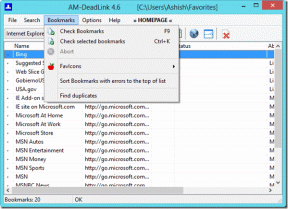Reparar el software de Adobe que está utilizando no es un error genuino
Miscelánea / / November 28, 2021
La amplia gama de aplicaciones creativas y multimedia de Adobe ha sido la elección principal de la mayoría durante los últimos años. Las aplicaciones de Adobe más populares incluyen Photoshop para la edición y manipulación de fotos, Premiere Pro para editar videos, Illustrator para crear gráficos vectoriales, Adobe Flash, etc. La suite de Adobe contiene más de 50 aplicaciones y ha demostrado ser una solución integral para todas las mentes creativas con disponibilidad en ambas, macOS y Windows (algunos de ellos también están disponibles en plataformas móviles), junto con una integración sin esfuerzo entre todos los programas en el familia. En 2017, había más de 12 millones de suscripciones activas a Adobe Creative Cloud. El número sería mucho mayor si no fuera por la piratería de aplicaciones.
Al igual que con cualquier aplicación de pago, los programas de Adobe también se falsifican y utilizan ilegalmente en todo el mundo. Para poner fin a la piratería de sus programas, Adobe incluye el servicio Adobe Genuine Software Integrity dentro de sus aplicaciones. El servicio verifica periódicamente la validez de la aplicación de Adobe instalada y si hay evidencia de piratería, manipulación de archivos de programa, ilegal Se detecta la licencia / código de serie, el mensaje "El software de Adobe que está utilizando no es genuino" se envía al usuario y se informa a la empresa sobre la falsificación. copia infrautilizada. El mensaje de error permanece activo en primer plano y, por lo tanto, evita que los usuarios utilicen correctamente la aplicación. Aparte de los usuarios falsificados, muchos también han encontrado el error con la copia oficial de un programa de Adobe. Instalación incorrecta, sistema corrupto/ archivos de servicio, problemas con los archivos de actualización de Adobe, etc. son los posibles culpables del error.
En este artículo, hemos explicado varios métodos para resolver el "El software de Adobe que está utilizando no es original"Error y volver a crear una obra maestra.
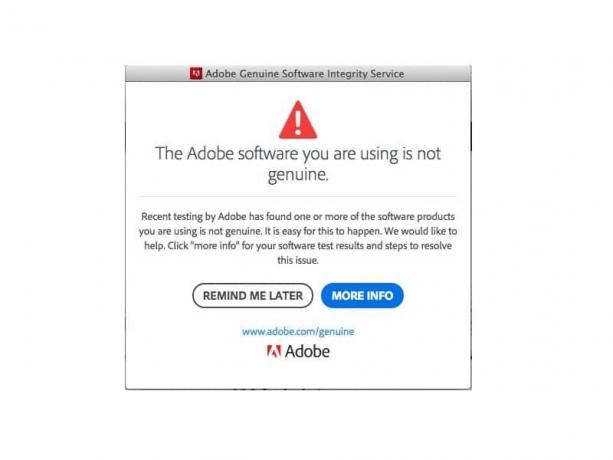
Contenido
- 4 formas de reparar el software de Adobe que está utilizando no es un error genuino
- Método 1: cancelar el servicio de integridad del software original de Adobe
- Método 2: Elimine el proceso de integridad del software original de Adobe y la carpeta AdobeGCIClient
- Método 3: eliminar el servicio AAMUpdater
- Método 4: reinstalar el software de Adobe
4 formas de reparar el software de Adobe que está utilizando no es un error genuino
El error "El software de Adobe que está utilizando no es genuino" es fácil de corregir. En primer lugar, los usuarios deberán asegurarse de que la aplicación instalada sea auténtica y de que no estén utilizando una copia pirateada de la misma. Para determinar la autenticidad de la aplicación, visite el sitio web oficial de Adobe e ingrese el código de producto / serie. Si el sitio web informa que el código de serie no es válido, desinstale inmediatamente la aplicación, ya que no es genuina. Otra forma es verificar la fuente desde la que se descargó el archivo de instalación. Las copias originales de los programas de Adobe solo están disponibles en su página web oficial. Entonces, si recibió su copia de un sitio web de terceros, es probable que sea pirateado. Comuníquese con el revendedor para obtener más información.
Si la aplicación de Adobe es genuina, los usuarios pueden intentar eliminar los dos posibles servicios culpables, Adobe El servicio Genuine Software Integrity y el servicio Adobe Updater Startup Utility, junto con su ejecutable archivos. Finalmente, si nada funciona, los usuarios deberán reinstalar la aplicación defectuosa de Adobe por completo.
Método 1: cancelar el servicio de integridad del software original de Adobe
Como se mencionó anteriormente, los programas de Adobe incluyen el servicio Genuine Software Integrity que verifica periódicamente la autenticidad de los programas. La finalización de todas las instancias de dicho servicio desde el Administrador de tareas le permitirá omitir las revisiones y ejecutar la aplicación de Adobe sin encontrar el error. Puede dar un paso adelante y también eliminar la carpeta que contiene el archivo ejecutable del proceso de integridad del software original.
1. Haga clic derecho en la barra de tareas y seleccione Administrador de tareas en el siguiente menú de opciones. También puede utilizar la combinación de teclas de acceso rápido Ctrl + Mayús + Esc para abrir la aplicación.
2. Haga clic en Más detalles para expandir el Administrador de tareas.

3. Sobre el Procesos pestaña, ubique el Integridad del software original de Adobe proceso (si los procesos están ordenados alfabéticamente, el proceso requerido será el primero en Procesos en segundo plano).
4. Antes de finalizar el proceso, botón derecho del ratón en él y seleccione Abrir localización de archivo. Anote la ruta de la carpeta (para la mayoría de los usuarios: C: \ Archivos de programa (x86) \ Archivos comunes \ Adobe \ AdobeGCClient) o deje la ventana del Explorador abierta en segundo plano.

5. presione el alt + tabulador para volver a la ventana del Administrador de tareas, seleccione el proceso y haga clic en el Tarea final en la esquina inferior derecha.

6. Eliminar la carpeta AdobeGCIClient abierto en el paso 4 (también puede cambiar el nombre de la carpeta en lugar de eliminarla por completo). Reiniciar la computadora y verifique si el problema persiste.

Método 2: Elimine el proceso de integridad del software original de Adobe y la carpeta AdobeGCIClient
La solución anterior debería haber resuelto el No original error para la mayoría de los usuarios, aunque si no funcionó para usted, intente eliminar el servicio y la carpeta usando una ventana de símbolo del sistema con privilegios administrativos. Este método garantiza la eliminación completa del proceso de integridad del software original de Adobe.
1. Escribe Símbolo del sistema en la barra de búsqueda y seleccione Ejecutar como administrador desde el panel derecho. Haga clic en sí en la ventana emergente Control de cuentas de usuario que aparece.

2. Para eliminar el servicio, escriba con cuidado sc eliminar AGSService y presione enter para ejecutar.
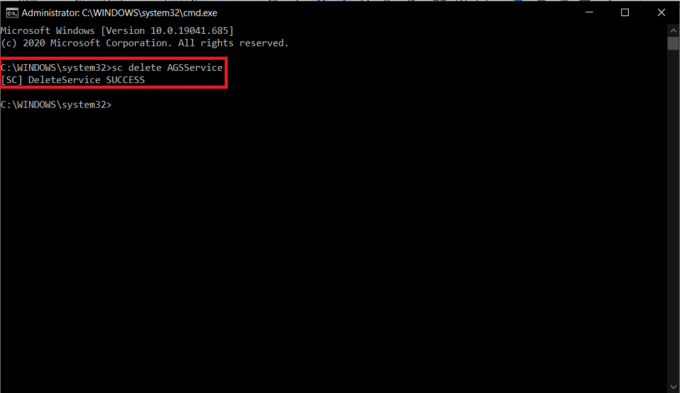
3. A continuación, eliminaremos la carpeta, es decir, la carpeta AdobeGCIClient que contiene el archivo de servicio. La carpeta se encuentra en "C: \ Archivos de programa (x86) \ Archivos comunes \ Adobe \ AdobeGCClient’. Dirígete por el camino mencionado, seleccione la carpeta, y presione el Eliminar llave.
Leer también:Corregir no se pueden imprimir archivos PDF desde Adobe Reader
Método 3: eliminar el servicio AAMUpdater
Junto con el servicio Genuine Software Integrity, un servicio de actualización conocido como "Utilidad de inicio de Adobe Updater"También se inicia automáticamente cuando los usuarios inician en sus equipos. Como es obvio, el servicio comprueba si hay nuevas actualizaciones de software disponibles, las descarga e instala automáticamente. Un servicio AAMUpdater dañado / roto puede No original error. Para solucionarlo, simplemente elimine los archivos de servicio y también elimínelos de la aplicación Programador de tareas.
1. Abra el Explorador de archivos de Windows haciendo doble clic en su icono de acceso directo y diríjase por la siguiente ruta C: \ Archivos de programa (x86) \ Archivos comunes \ Adobe \ OOBE \ PDApp \ UWA. Eliminar la carpeta UWA.

2. Lanzamiento de nuevo Ventana de símbolo del sistema como un Administrador.

3. Ejecute el sc eliminar AAMUpdater mando.

4. Como se mencionó anteriormente, también deberíamos eliminar la tarea AAMUpdater del Programador de tareas. Simplemente busque Programador de tareas en el Menu de inicio y presione enter para abrir.
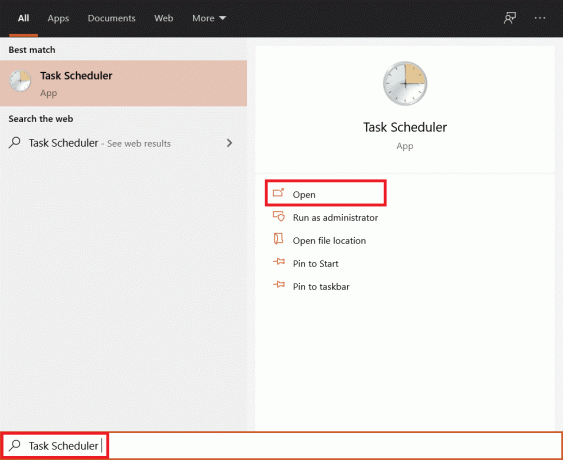
5. Expanda la lista de tareas activas y ubicar el AdobeAAMUpdater tarea. Una vez encontrado, haga doble clic en eso.

6. En el panel derecho, haga clic en el Borrar opción debajo del elemento seleccionado. Confirme las ventanas emergentes que puedan aparecer.

Método 4: reinstalar el software de Adobe
En última instancia, si el servicio Genuine Integrity y la utilidad Updater no tienen la culpa, debe ser la propia aplicación. La única solución ahora es eliminar la copia instalada y reemplazarla con una nueva versión sin errores. Para desinstalar el programa de Adobe:
1. prensa Tecla de Windows + R para abrir el Ejecutar cuadro de comando. Control de tipo o Panel de control presione enter para abrir la aplicación.

2. Clickea en el Programas y características artículo.

3. Busque el programa de Adobe defectuoso / pirateado, botón derecho del ratón en él y seleccione Desinstalar.

4. En la siguiente ventana emergente, haga clic en sí para confirmar su acción.
5. Aparecerá otra ventana emergente que le preguntará si desea mantener las preferencias / configuraciones de la aplicación o eliminarlas. Elija la opción adecuada y haga clic en Desinstalar.
6. Una vez que se complete el proceso de desinstalación, inicie su navegador web preferido y visite https://www.adobe.com/in/. Descargue los archivos de instalación de los programas que necesita y siga las instrucciones en pantalla para instalarlos. Con suerte, el software no genuino el error ya no aparecerá.
Recomendado:
- Cómo desbloquear Adobe Flash Player en Google Chrome
- Cómo deshabilitar Adobe AcroTray.exe al iniciar
- Reparar USB OTG que no funciona en dispositivos Android
- ¿Cómo borrar la cola de impresión en Windows 10?
Así que esas eran algunas de las formas en que los usuarios pueden implementar para resolver el ‘El software de Adobe que está utilizando no es original’ error. Háganos saber si hay más soluciones que nos perdimos y cuál funcionó para usted. Además, siempre compre las versiones oficiales de las aplicaciones para ayudar a los desarrolladores y obtener todos los beneficios. (seguridad y funciones) beneficios sin tener que preocuparse por el fraude que se puede llevar a cabo a través de piratas copias de software.